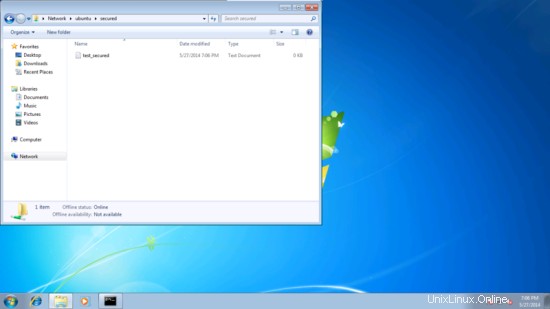Tato příručka vysvětluje, jak nakonfigurovat server samba v Ubuntu 14.04 s anonymními a zabezpečenými servery samba. Samba je sada Open Source/Free Software, která poskytuje bezproblémové souborové a tiskové služby klientům SMB/CIFS. Samba je na rozdíl od jiných implementací SMB/CIFS volně dostupná a umožňuje interoperabilitu mezi servery Linux/Unix a klienty se systémem Windows.
Nezaručuji, že to bude fungovat pro vás!
1 předběžná poznámka
Mám čerstvě nainstalovaný server ubuntu14.04, na který se chystám nainstalovat server samba. Samozřejmě musíte mít jeden počítač s Windows pro kontrolu samba serveru, který musí být dostupný se serverem ubuntu. Můj server ubuntu má název hostitele server1.example.com a IP adresu 192.168.0.100
Svůj ubuntu server si můžete nechat nainstalovat od úvodních jedenácti kapitol tohoto návodu.
Poznámka:
- Počítač se systémem Windows musí být ve stejné pracovní skupině. Chcete-li zkontrolovat hodnotu v počítači se systémem Windows, spusťte příkaz v příkazovém řádku cmd
net config pracovní stanice
Bude to takto
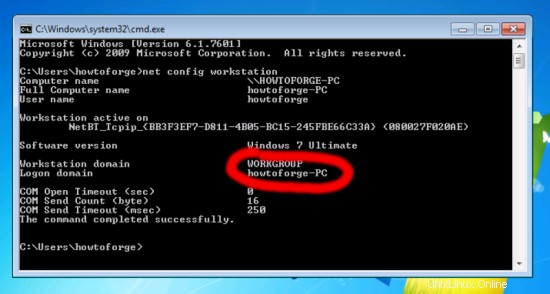
- Aby byl počítač se systémem Windows dosažitelný v systému Windows, postupujte takto. Ve spouštěcím terminálu přidejte položku IP adresy vašeho serveru
poznámkový blok C:\Windows\System32\drivers\etc\hosts
V mém případě to bylo takto, stačí uložit hodnoty.
[...] |
2 Anonymní sdílení samby
Nejprve vysvětlím metodiku instalace samby s anonymním sdílením. Chcete-li nainstalovat samba run,
apt-get install samba samba-common python-glade2 system-config-samba
Nainstaluje sambu s verzí 4.1.6-Ubuntu.
Chcete-li nyní nakonfigurovat sambu, upravte před provedením změn soubor /etc/samba/smb.cnf, vytvořím zálohu původního souboru jako /etc/samba/smb.cnf.bak
mv /etc/samba/smb.cnf /etc/samba/smb.cnf.bak
Dále uveďte položky jako je tento
vi /etc/samba/smb.cnf
[global]workgroup =WORKGROUPserver string =Samba Server %vnetbios name =ubuntusecurity =usermap to guest =špatný userdns proxy =no# ============================Definice sdílení ==============================[Anonymní]cesta =/samba/anonymní procházení =anonymní možnost zapsat =anohost ok =ano pouze čtení =ne |
mkdir -p /samba/anonym
restart služby smbd
Nyní máte přístup ke sdílení ubuntu v oknech následovně:
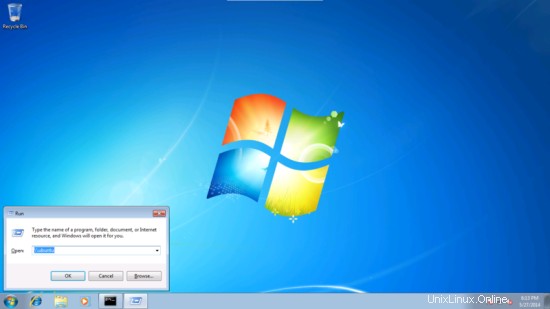
Na počítači se systémem Windows stačí procházet složku a pokusit se vytvořit textový soubor, ale zobrazí se chyba oprávnění odepřeno.
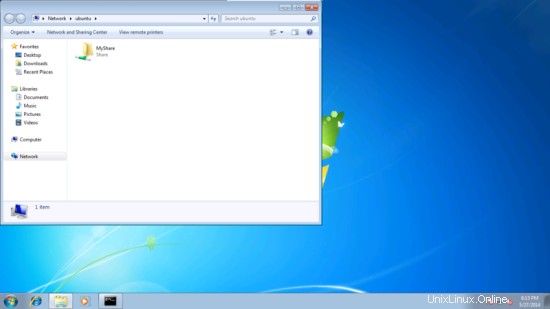
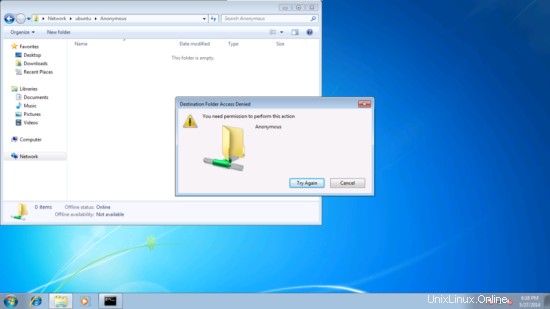
Zkontrolujte oprávnění pro sdílenou složku.
[e-mail chráněný]:~# ls -l /samba/
celkem 4
drwxr-xr-x 2 root root 4096 27. května 18:17 anonymní
[e-mail chráněný]:~#
Chcete-li povolit anonymnímu uživateli, udělte oprávnění následovně;
[e-mail chráněný]:~# cd /samba
[e-mail chráněný]:/samba# chmod -R 0755 anonymní/
[e-mail chráněný]:# chown -R none:nogroup anonymní/
[e-mail chráněný]:/samba# ls -l
celkem 4
drwx-xr-x 2 nikdo nogroup root 4096 27. května 18:17 anonym
[e-mail chráněný]:/samba#
Nyní může anonymní uživatel procházet a vytvářet obsah složky.
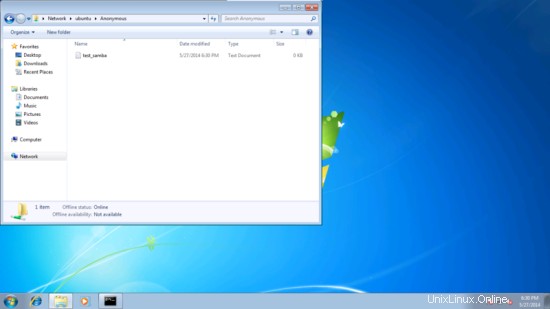
Můžete také zkontrolovat obsah na serveru.
[chráněn e-mailem]:/samba# ls -l anonymní/
celkem 0
-rwxr--r-- 1 nikdo nogroup 0 27. května 18:30 test_samba.txt
[e-mail chráněný] :/samba#
3. Zabezpečený server samby
Za tímto účelem vytvořím skupinu smbgrp a uživatele srijan pro přístup k serveru samba se správnou autentizací
addgroup smbgrp
adduser srijan -G smbgrp
smbpasswd -a srijan
[e-mail protected]:~# smbpasswd -a srijan
Nové heslo SMB:
Znovu zadejte nové heslo SMB:
Přidán uživatel srijan.
[e-mail chráněn]:~#
Nyní vytvořte složku viz zabezpečenou ve složce /samba a udělte oprávnění takto
mkdir -p /samba/secured
cd /samba
chmod -R 0770 secure/
Znovu upravte konfigurační soubor jako :
vi /etc/samba/smb.conf
[zabezpečená] cesta =/samba/zabezpečení platní uživatelé =@smbgrp host ok =nelze zapisovat =ano procházet =ano |
restart služby smbd
Dále proveďte křížovou kontrolu nastavení následovně:
[email protected]:~# testparm
Načtěte konfigurační soubory smb z /etc/samba/smb.conf
rlimit_max:zvýšení rlimit_max (1024) na minimální limit Windows (16384)
Sekce zpracování " [Anonymní]"
Sekce zpracování "[zabezpečeno]"
Načtený soubor služeb OK.
Role serveru:ROLE_STANDALONE
Stisknutím klávesy Enter zobrazíte výpis definic služeb
Nyní na počítači se systémem Windows zkontrolujte složku se správnými přihlašovacími údaji
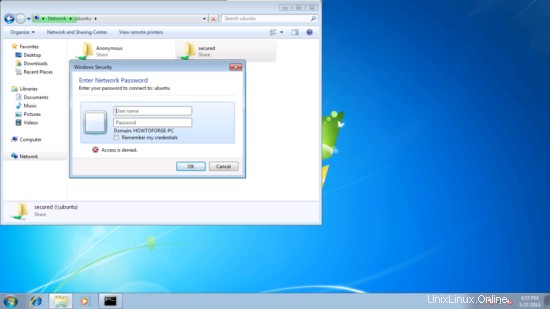
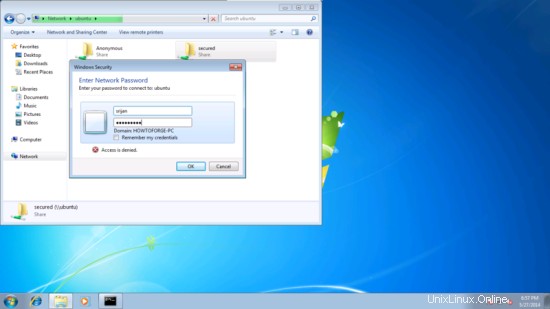
Znovu budete čelit problému oprávnění udělit oprávnění k zápisu uživateli srijan do:
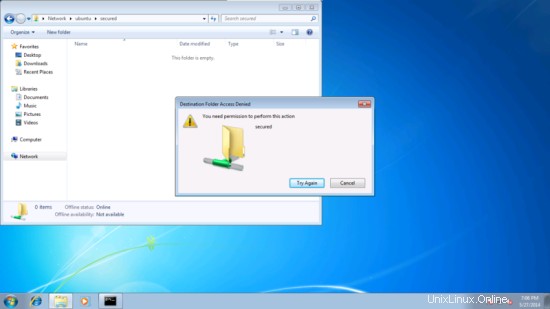
cd /samba
chown -R srijan:smbgrp secure/
Uživatel samby srijan má nyní oprávnění zapisovat do složky. Zdravíme vás se serverem samba v Ubuntu14.04.